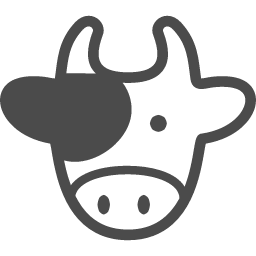おはようございます。こんにちは。こんばんは。
ミッド(@mid_v_lab)です
仕事でもプライベートでも、スケジュール管理、タスク管理って重要ですよね?
仕事ではもっぱらOutlookの予定表に、必須で忘れてはいけない予定をぶっこみ、必須じゃないけど忘れてはいけないものはデスクトップのメモ帳に書いて管理してました。
しかし最近、プライベートでも細かくタスク管理しないといけないな~と感じる場面が多くなり、メモ帳で管理してもいいんですが、
- 一覧でパッとタスクを確認したい
- 毎日発生するデイリータスクを繰り返し登録したい
- 終わったタスクをチェックして気持ちよくなりたい
という欲求が高まり、いろいろ調べてみたところ、MicroSoft純正アプリの
MicroSoft To Do
が良さそうだったので、実際に導入してみました。
「MicroSoft To Do」をご紹介していきます。
尚、「MicroSoft To Do」を利用するのは、MicroSoftアカウントが必要になりますので、持っていなければMSアカウントを事前に作成ください。
MicroSoft To Doの導入方法
「MicroSoft To Do」はMicroSoft Storeよりダウンロード&インストールできます。
Windows10環境であればMicroSoft Storeが標準アプリとして入っているので、スタート>Microsoft Storeを開きます。
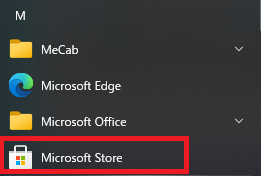
Microsoft Storeを起動後、右上の検索より「MicroSoft To Do」を検索します。
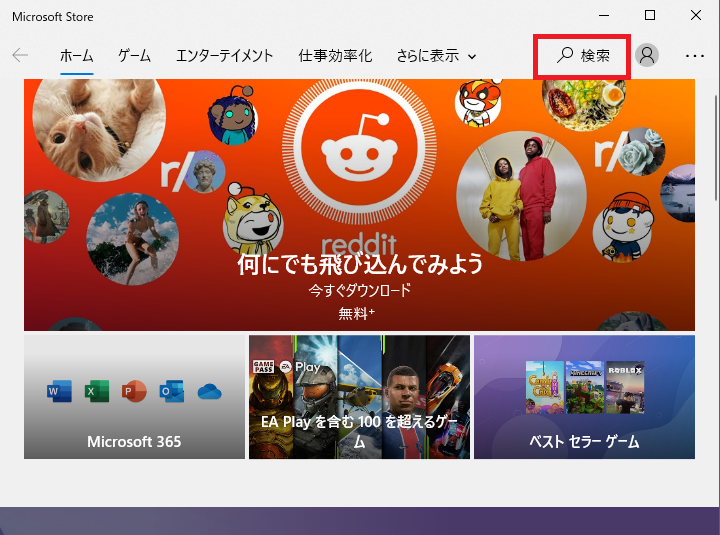
検索結果が出てきますので、「MicroSoft To Do: Lists~」を選択します。
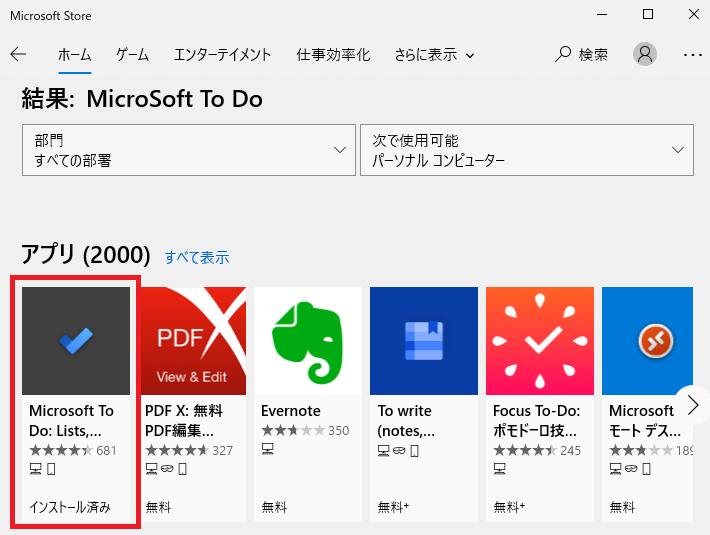
右上の「入手」を選択して、ダウンロード&インストールしてください。(下図では導入済みのため「起動」となっています)
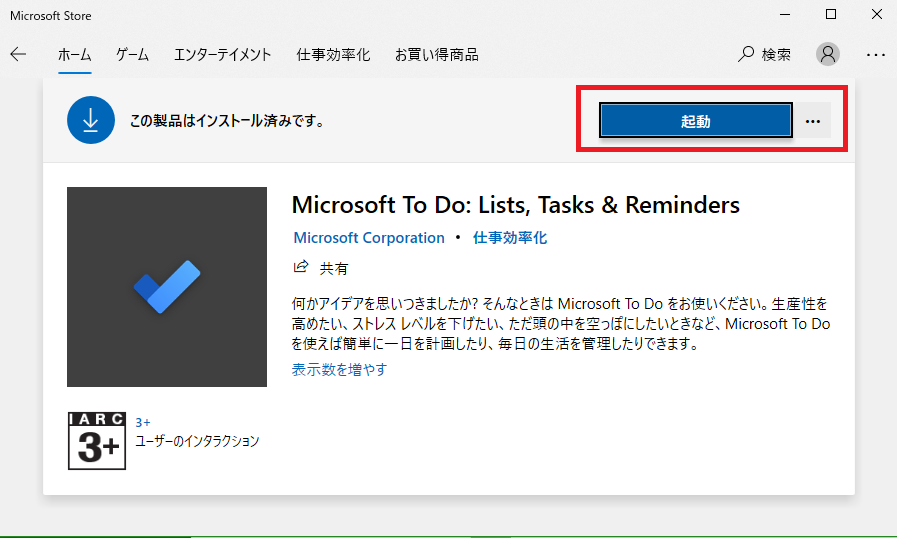
インストール完了後は、スタートメニューに「MicroSoft To Do」が表示されます。
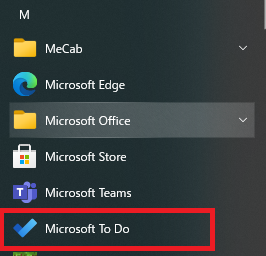
MicroSoft To Doの使い方
「MicroSoft To Do」を開くと、下記のウインドウが起動しますので、下の方に表示されているテキストボックスよりタスクを追加できます。
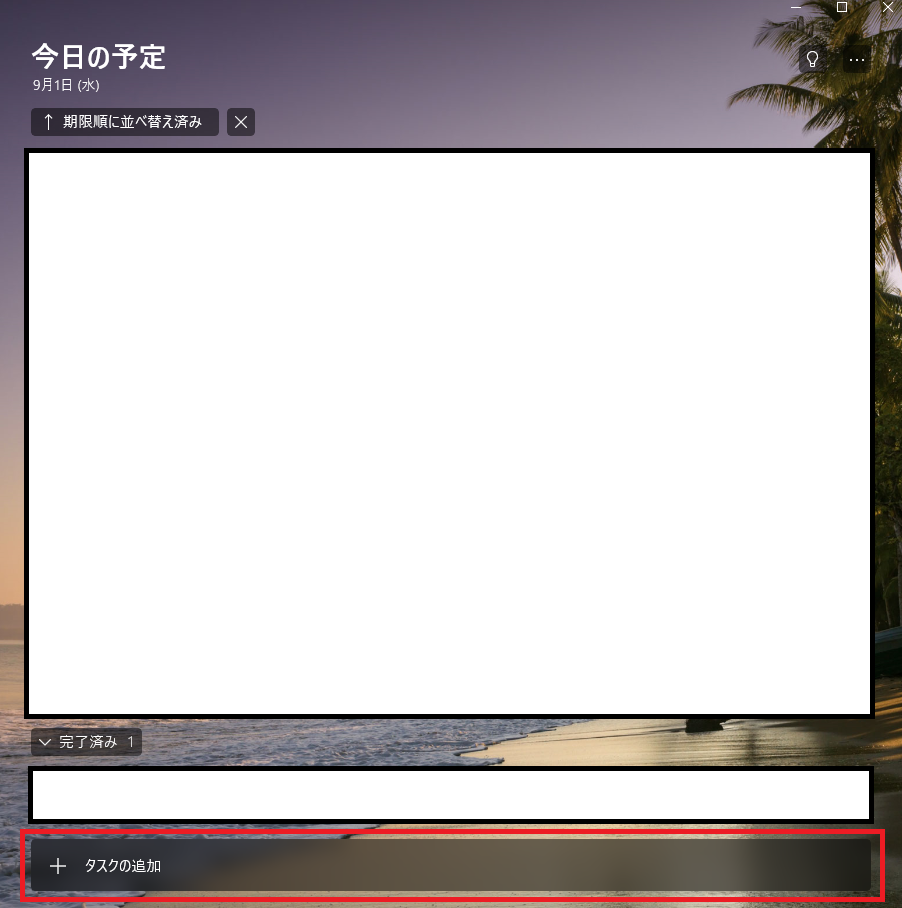
任意のタスク名を入力し、「〇」の部分をクリックするとタスクが登録されます。

- 登録するタスクリストを指定できます。(初期は「タスク」のみ)
- 期限日の追加ができます。(今日とか明日とか、この日など)
- 通知を設定できます。(1時間前や、1時間後など)
- 繰り返し設定ができます。(毎日、毎週、毎月など)
登録が完了すると、下記のように表示されます。

タスクが完了した場合は、「〇」をクリックすると「完了済み」にタスクが移動します。
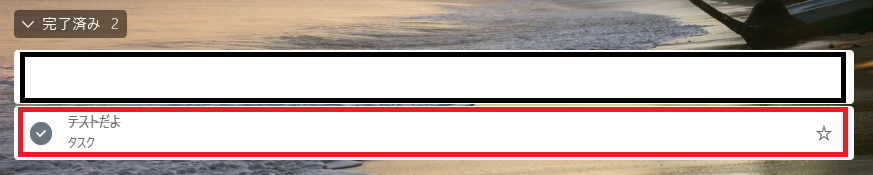
また、タスクは「☆」を付けると「重要」なタスクとして分類できる他、リスト追加して好きなようにカテゴライズできますので、例えば「デイリー」や「ポケモンイベント」など、分けておいて個別に表示することも可能です。
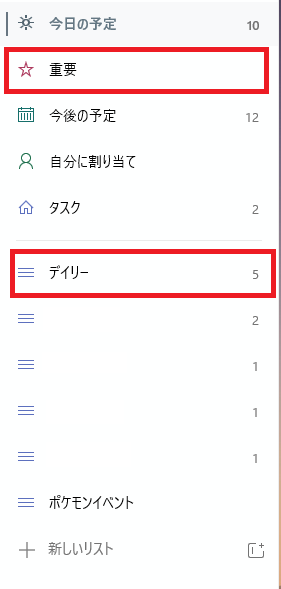
若干謎なのが、「今日の予定」を選択しているのに、未来日付の予定タスクも表示されること。「今後の予定」を選択したときの「今日」って部分だけで良いのに・・・
色々操作していたら、タスク登録時に「今日の予定に追加」というのが自動的にされており、これを「×」で削除することで表示されなくなりました。
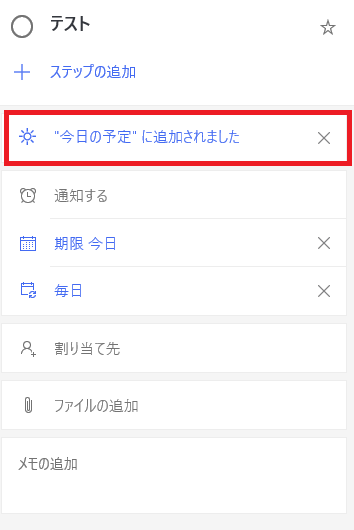
右クリックメニューからも消せるようです。登録した当日予定に追加する仕様なのかな?
<2021年9月2日 追記>
To Doの「今日の予定」TOPに何も表示されてませんでしたが、右側に「今日何する?」と出てきたので、「+」をぽちっとしたところ、
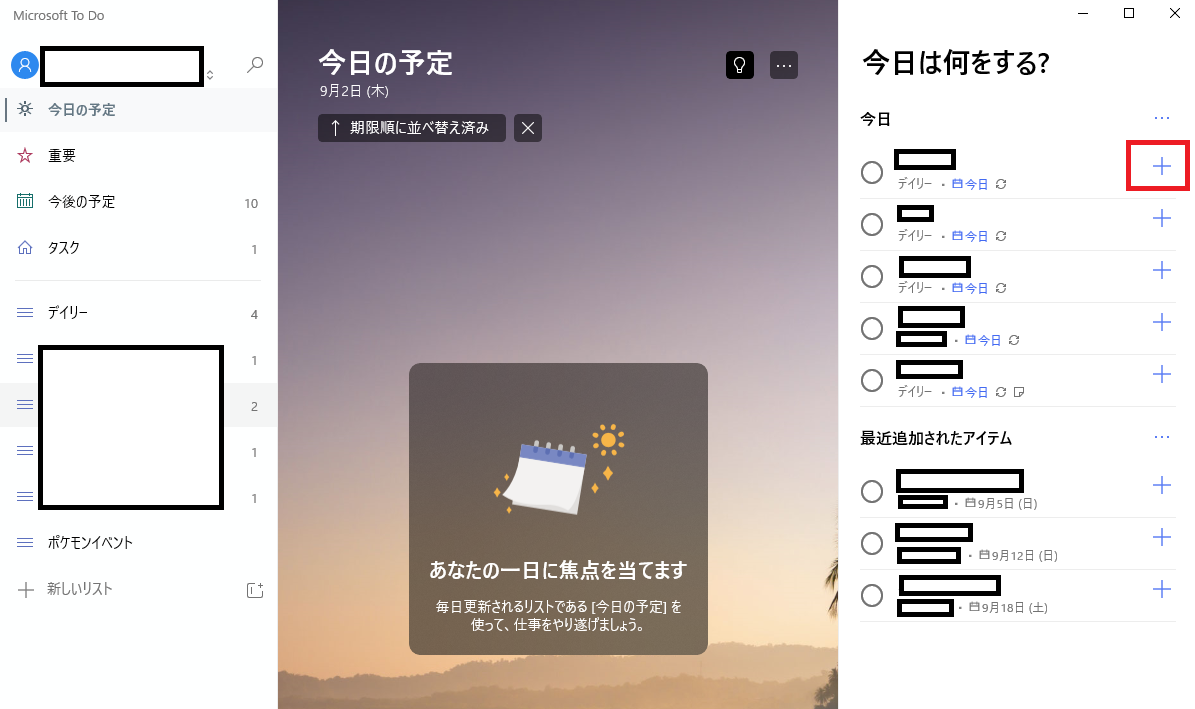
無事、「今日の予定」のところにタスクが出てきました。繰り返しにしてるんだから、今日の予定には自動反映してくれれば良いのに・・と思いました。
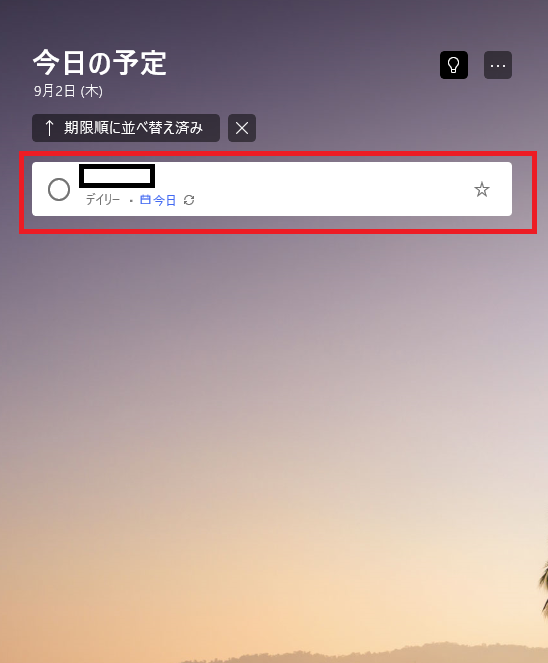
Yahooカレンダー、Googleカレンダー利用は?
To DoにYahooカレンダーやGoogleカレンダーは使えるかどうかです。
Yahooカレンダーはタスク自体の追加はできそうですが、デイリーでの日々繰り返し入力ができない。
GoogleカレンダーもYahooカレンダー同様タスク登録でき、デイリータスクの繰り返し登録も可能で、やりたいことは実現しそうですが、カレンダーのサブ機能みたいな感じで、To Doには特化してなさそうに思いました。
「Google To Do」は、Gmailの内容をタスクにそのまま追加できる機能があるので、Gmailをゴリゴリ使っている方は、GoogleカレンダーとGoogle To Doに集約した方が良さそうですね。
ただの予定であれば、YahooカレンダーでもGoogleカレンダーでもどっちでも良いと思います。(私はYahooカレンダー使ってます)
Googleカレンダー側のタスクも少し触ってみようと思いますが、メインは「MicroSoft To Do」を利用しようかなと考えています。
個人的には、カレンダーはカレンダー、To DoはTo Doで分けたい感じです。
現状、カレンダーはYahoo、To DoはMicroSoftかなーという感じ。統合した方が良い面もありますし、使い勝手が悪い部分もあるかと感じています。
「自分が管理しやすい!」というのが一番良いと思います。
ではでは